Reklama
Čo je to? Nepáči sa vám, ako vyzerá a pôsobí systém Windows 10? Nevieme si predstaviť, prečo - operačný systém prechádza rozsiahlym testovaním a je všeobecne považovaný za najstabilnejšiu a najpríjemnejšiu platformu na trhu.
Dobre, žartujeme. Ak chcete zmeniť vzhľad a správanie systému Windows, čítajte ďalej. Toto sú niektoré z najlepších nástrojov na prispôsobenie systému Windows 10.
1. Prispôsobiteľ Boh

Nástroj Customizer God - ktorý je kompatibilný so systémami Windows 7, 8 a 10 - by mal byť vaším nástrojom na zmenu obsahu o vzhľadu ikon v systéme Windows 10.
K dispozícii sú nové ikony pre ponuku Štart, panel úloh, disky, batériu, prihlasovaciu obrazovku, čas a dátum a oveľa viac.
Aplikácia sa tiež ľahko používa. Nepotrebujete žiadne špecializované znalosti, stačí ich nainštalovať do systému a začať vylepšovať.
Stiahnuť ▼: Prispôsobiteľ Boh (Zadarmo)
2. TweakNow PowerPack

TweakNow PowerPack je skôr zameraný na prispôsobenie spôsobu, akým sa systém Windows 10 správa, nie na vzhľad.
Môžete napríklad nastaviť automatické vypnutie, ktoré vypne počítač v konkrétnom čase, optimalizuje využitie RAM systému, a vytvoriť špeciálnu skratku pre aplikácie náročné na procesor, ktoré dokážu automaticky priradiť najvyššiu úroveň priority procesora a dostatočne uvoľniť RAM.
A potom je tu Modul Virtual Desktop vám pomôže nastaviť štyri vlastné konfigurácie stolových počítačov, ktoré môžete prispôsobiť svojej nálade a vašim pracovným požiadavkám.
K dispozícii je tiež ponuka s viac ako 100 skrytých nastavení systému Windows, čistič registrov (ktorý by ste mali používať opatrne) a vylepšený počiatočný manažér.
Stiahnuť ▼: TweakNow PowerPack (Zadarmo)
3. Winaero Tweaker

Winaero Tweaker je nástroj na ladenie systému Windows 10. Zjednotil niekoľko starých samostatných aplikácií na prispôsobenie Winaero do jedného rozhrania.
Softvér sa môže pochváliť obrovským počtom funkcií, ktoré sú príliš početné na to, aby sa dali uviesť v tomto článku. Tu je malá ukážka, ktorá vám dá predstavu o tom, čo je možné:
- Automaticky zabrániť „- Skratka“Sa pridáva na koniec nových skratiek.
- Pridajte osem vlastných farieb Nastavenia> Prispôsobenie> Farba Ponuka.
- Zmeňte veľkosť posuvníkov.
- Vypnite príkaz v kontextovej ponuke Pin to Start (koľkokrát ste naň omylom klikli pri vyprázdňovaní koša?).
- Do kontextovej ponuky pridajte šifrovanie súborov.
- Upravte veľkosť okrajov okna, záhlaví a ponúk.
Okrem systému Windows 10 je aplikácia kompatibilná aj so systémami Windows 7 a Windows 8. Aplikácia je stále v aktívnom vývoji a každé tri alebo štyri mesiace sa vydáva nové vydanie.
Stiahnuť ▼: Winaero Tweaker (Zadarmo)
4. Ultimate Windows Tweaker

Ultimate Windows Tweaker je ľahká (495KB) a prenosná aplikácia pre Windows, ktorú môžete použiť na prispôsobenie Windows 10 (ako aj Windows 7 a 8).
Je to skutočne jeden z najlepších nástrojov na prispôsobenie systému Windows 10, ktorý nájdete; ponúka viac ako 200 vylepšení systému Windows aby ste si mohli zahrať. Nájdete tu vylepšenia ochrany osobných údajov, bezpečnostné vylepšenia, vylepšenia výkonu, vylepšenia kontextového menu, vylepšenia vyhľadávania a ešte oveľa viac.
Okrem všetkých vyššie uvedených, Ultimate Windows Tweaker tiež slúži ako softvér na prispôsobenie panela Windows 10. Napríklad umožňuje zmeniť rozloženie batérie, dátumu a času a hlasitosti a zobraziť alebo skryť časté priečinky a posledné súbory.
Stiahnuť ▼: Ultimate Windows Tweaker (Zadarmo)
5. Tweaker na paneli úloh

Aj keď vám program Ultimate Windows Tweaker umožňuje vykonať určité zmeny na paneli úloh, ak chcete dosiahnuť komplexnejšiu úroveň kontroly, pozrite sa na Vylepšenie panela úloh. Je to najlepšia aplikácia na prispôsobenie panela Windows 10.
Aplikácia má malé množstvo kríženia s pôvodnými konfiguračnými nástrojmi na paneli úloh systému Windows 10, ale väčšinu z toho, čo ponúka, nemožno dosiahnuť zápasením s registrom alebo použitím vlastného systému Windows nastavenie.
Niektoré prispôsobenia na paneli úloh, ktoré ponúka Tweaker na paneli úloh, zahŕňajú:
- Skryť tlačidlo Štart.
- Zoskupiť alebo nespojiť zoskupené položky.
- Ak chcete zmeniť poradie, aktivujte alebo deaktivujte ťahanie.
- Odstráňte medzery medzi ikonami.
- Skryť tlačidlo Zobraziť pracovnú plochu.
- Nechajte koliesko myši prepínať medzi tlačidlami na paneli úloh.
Stiahnuť ▼: Tweaker na paneli úloh (Zadarmo)
6. Značka priečinka
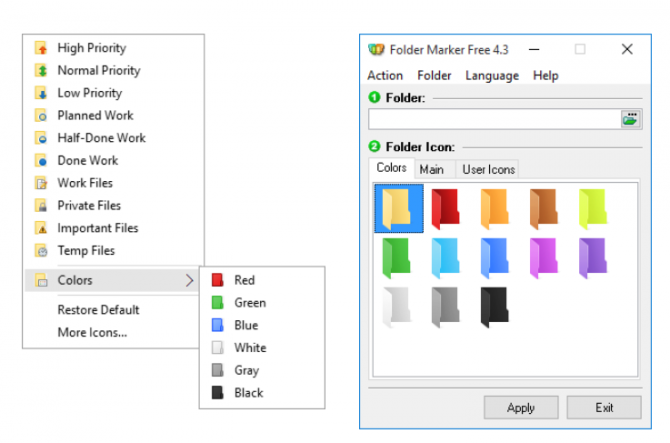
Folder Marker je rovnako o produktivite ako o prispôsobení. Pomerne jednoducho vám umožní jediným kliknutím myši zobraziť priečinky s farebným kódom.
Možnosti sa však nekončia - môžete tiež nastaviť priečinky ako Vysoká priorita, nízka priorita, dokončená, dôležitá, a Súkromné. Ak pracujete na veľkých projektoch s množstvom zdieľaných súborov a priečinkov, je to skvelý spôsob, ako zostať na vrchole svojich úloh.
Aplikácia môže tiež pracovať s niekoľkými zložkami naraz a môže byť nastavená s viacerými podkategóriami pre ďalšiu úroveň kontroly.
Platená verzia pridáva funkcie, ako je použitie vybratých ikon na všetky podpriečinky a pridanie vlastných ikon.
Stiahnuť ▼: Značka priečinka (Zadarmo, dostupná prémiová verzia)
7. Rainmeter
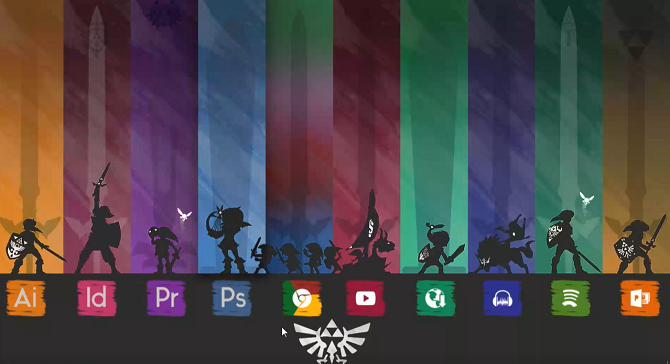
Varovanie: Dažďový merač je niečo ako králičia diera. Akonáhle sa dostanete na kĺb aplikácie a naučiť sa, ako ju prispôsobiť vašim potrebám, je ťažké prestať hrať a vytvárať si vlastné jedinečné mody Windows 10. Ak však hľadáte spôsob, ako to dosiahnuť prispôsobiť plochu systému Windows 10 Jednoduchý sprievodca dažďometer: Nástroj na prispôsobenie pracovnej plochy systému WindowsRainmeter je dokonalý nástroj na prispôsobenie pracovnej plochy systému Windows pomocou interaktívnych tapiet, widgetov pre stolné počítače a ďalších. Náš jednoduchý sprievodca vám pomôže vytvoriť si svoj vlastný zážitok z osobného počítača hneď. Čítaj viac , neexistuje lepší nástroj.
Rainmeter pracuje na koncepte „kože“ - ale to je trochu zavádzajúci pojem. V praxi môže byť vzhľad rovnako jednoduchý ako miniaplikácia kalendára alebo komplikovaný ako úplne nový desktop, ktorý zobrazuje všetko od využitia siete až po najnovšie správy.
Existujú predvolené verzie dažďového merača, ktoré môžu spustiť začiatočníci. Ak chcete dosiahnuť čo najlepší zážitok, musíte sa naučiť, ako si vytvoriť svoj vlastný vzhľad pomocou tohto špičkového vylepšovača systému Windows 10.
Stiahnuť ▼: Rainmeter (Zadarmo)
8. UltraUXThemePatcher
Možno ste si prečítali naše články o tom najlepšom ľahké témy pre Windows 10 a najlepšie tmavé témy pre Windows 10.
Niektoré z návrhov sú skutočne zábavné - na to, aby fungovali, však vyžadujú určité externé doplnky. Systém Windows nehrá pekne s motívmi tretích strán, ktoré neprichádzajú priamo z obchodu Microsoft Store.
UltraUXThemePatcher je najbežnejším nástrojom, ktorý potrebujete pri používaní motívov tretích strán. Vzhľadom na povahu aplikácie zmení vaše systémové súbory. Predtým, ako budete pokračovať, uistite sa, že si vytvoríte úplnú zálohu dôležitých údajov a či vytvoríte bod obnovenia systému.
Stiahnuť ▼: UltraUXThemePatcher (Zadarmo)
Ďalšie informácie o prispôsobení systému Windows 10
Prispôsobenie systému Windows 10 je tiež cvičením trpezlivosti. Ak v tomto článku nenájdete, čo ste hľadali, nebojte sa. Píšeme o mnohých nástrojoch pre konkrétne časti systému Windows kdekoľvek na webe.
Či už chcete priniesť miniaplikácie na plochu, zmeniť správu na prihlasovacej obrazovke alebo dokonca vytvorte si vlastné interaktívne tapety Vytvorte si ohromujúcu plochu pomocou interaktívnej živej tapetyVaša plocha nebude vynikať ako živé interaktívne pozadie. Je to tiež jedno z najväčších cvičení pri prispôsobovaní nastavenia systému Windows. Ukážeme vám, ako to ľahko urobiť s Rainmeter. Čítaj viac , dostali sme vás na vedomie.
Dan je britský vysťahovalec žijúci v Mexiku. Je výkonným editorom pre sesterskú stránku MUO Blocks Decoded. V rôznych časoch pôsobil ako sociálny redaktor, kreatívny redaktor a finančný editor pre MUO. Nájdete ho, ako každý rok putuje po výstavnej ploche v CES v Las Vegas (PR ľudia, oslovte!) A robí veľa pozaďových webov…

